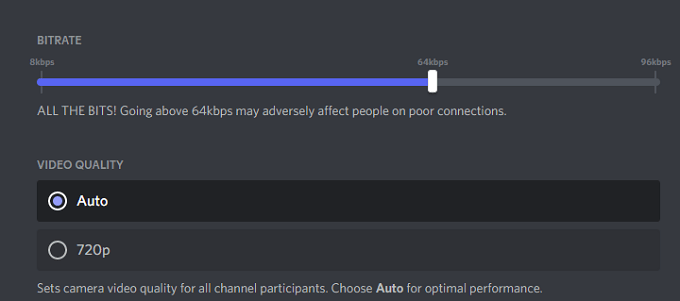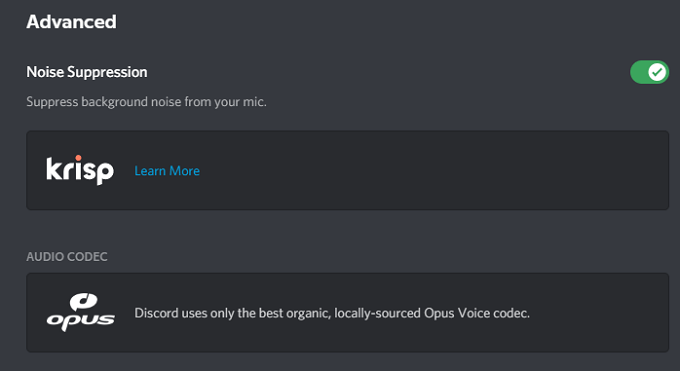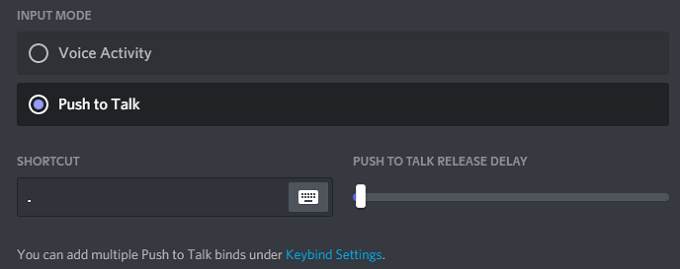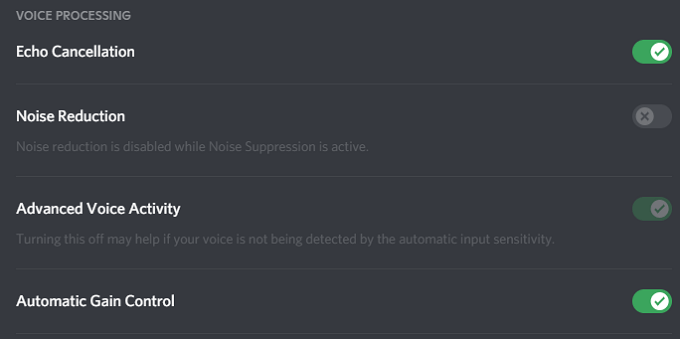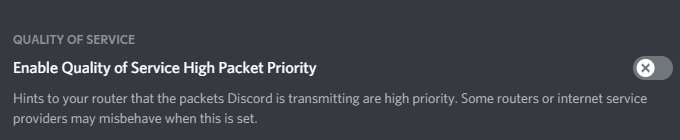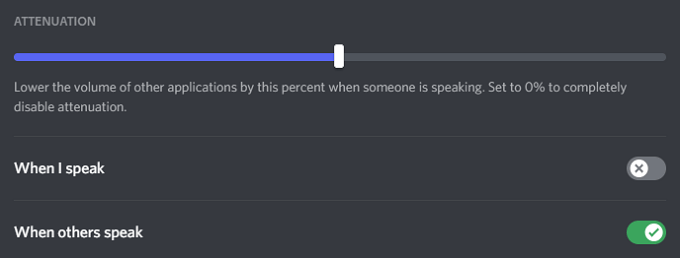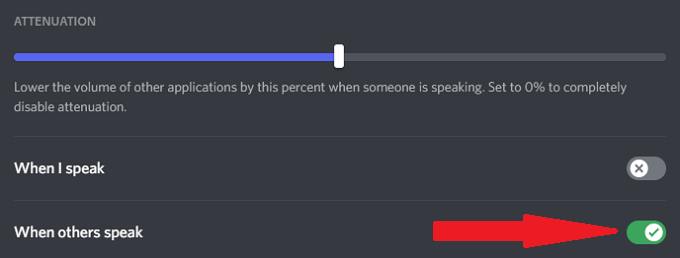Как настроить шумоподавление в дискорде
Как убрать эхо в Дискорде
Многие геймеры были всегда искали идеальную, бесплатную программу для голосового общения во время игр. Сейчас самой популярной, функциональной считают Discord. Потому что имеет огромный ряд преимуществ, а самое главное, что является абсолютно бесплатной для любого пользователя.
Как убрать эхо?
Ряд любых голосовых приложений имеет дополнительные стандартные эффекты. Они предназначены для усиления звука, улучшению качества. Порой эти эффекты только доставляют проблемы. Самой частой проблемой является «Эхо» при общении. Но все решается очень просто, быстро. Есть несколько эффективных методов в борьбе с этой причиной.
Вариант 1. Стандартные функции Discord.
Запускаем приложение, открываем настройки, нажав шестеренку рядом с ником.
Переходим к разделу «Голос и видео». Видим множество настроек, но нас интересуют определенные.
Далее находим пункт «Эхоподавление», активируем. Желательно активировать еще «Шумоподавление», потому что оно очень сильно влияет на качество записи.
Теперь проверяем решили проблему или нет. Если данный способ не помог, переходим к функционалу эффектов системных звуков.
Стандартные возможности Windows
Для этого открываем раздел «Записывающие устройства». Нажимаем правой кнопкой на «динамик», он находится на панели задач Windows.
Еще один способ открыть свойства устройств, это «Панель управления» Windows и открыть раздел «Звук».
Выбираем свойства. Главное выбрать только подключенный девайс, используется как устройства ввода, а не стереомикшер.
Вкладка «Улучшения», активируем пункт «Подавление Эхо».
Стоит также проверить наличие других сторонних программ, которые меняют голос, либо придают влияние на (Voxal Voice Changer и так далее). Так как они автоматически задают настройки, для микрофона которые работаю в фоновом режиме. Но как всегда в стандартном наборе свойство эхоподавления выключен. Поэтому если вышеперечисленные варианты не сработали, тогда стоит проверить все программы, которые имеют отношение к звукозаписи с помощью микрофона.
Пользователи часто встречаются с ситуацией низкого качества звука и задают следующие вопросы: как убрать шум микрофона в Дискорде, избавиться от треска, фона, помех и других трудностей. Ниже рассмотрим основные шаги, позволяющие справиться с ситуацией без привлечения специалистов.
Как убрать посторонние шумы микрофона в Дискорд: настройки программы
Одна из распространенных ситуаций — когда фонит или шумит микрофон в Discord. В подобных ситуациях пользователи не могут нормально играть или общаться с другими людьми.
Для решения проблемы сделайте следующие шаги в Дискорде:
Обязательно включите пункт, позволяющий показывать предупреждение, если Дискорд не обнаруживает звук из микрофона. Это полезная опция, позволяющая быстро выявить дефект. Как вариант, попробуйте убрать старые настройки и задать данные заново. Для этого жмите на кнопку Сбросить голосовые настройки в самом низу раздела Голос и видео. После этого введите параметры заново.
Как убрать фон и шум при работе микрофона в Discord: дополнительные шаги
Если изменение настроек в Дискорде не дали результата, а MIC все равно шумит, попробуйте иные методы. Они касаются проверки работы ПК или ноутбука, где установлена рассматриваемая программа.
Сделайте диагностику проблем
В панели инструментов ПК или ноутбука жмите на символ динамика и выберите пункт Обнаружить проблемы со звуком. Такой метод хорош и других случаях, когда имеют место треск, помехи или иные шумы. После анализа система выдает возможные причины и способы из устранения.
Проверьте усиление уровней на ПК
Иногда при слабом микрофоне пользователи искусственно усиливают его громкость, из-за чего появляется шум, эхо или же устройство жужжит при работе в Дискорде. Чтобы убрать помехи, сделайте такие шаги:

Проверьте драйвера
Если микрофон издает фон или трещит, причиной могут быть проблемы с драйверами. Проверьте правильность работы программного обеспечения и при необходимости обновите его. Оптимальный вариант — полностью удалить драйвера и заново их установите. Также попробуйте сделать следующие шаги:
После активации этих опций убедитесь, что величина усиления не больше 10 дБ.
Дополнительные советы
При рассмотрении вопроса, как убрать шипение, эхо или другие посторонние звуки, попробуйте пройти дополнительные шаги. Сделайте следующее:
Выполнение рассмотренных выше манипуляций позволяет брать шум или другие посторонние звуки, если настройки Дискорд не дали результата.
Итоги
Теперь вы знаете, что делать, если шипит микрофон в Дискорде, или имеют место другие помехи в работе. Для начала попробуйте сделать правильные настройки в самой программе, а после переходите к изучению других причин. Нередко бывают ситуации, когда убрать проблемы в Дискорде удается с помощью правильной настройки ПК.
Discord: Как активировать шумоподавление в голосовых чатах
Шумоподавление для улучшения ваших онлайн-игр
Discord стал одним из тех практически важных приложений в мире видеоигр, что даже вне его он интересен различными инструментами чата, которые он предлагает. Но, сосредоточившись на играх, сейчас это почти вариант по умолчанию, когда вы хотите поговорить с другими игроками, как текстовыми, так и голосовыми.
Ну, компания объявила на своем официальном блоге, что они добавляют новая функциональность На данный момент в бета-версии, благодаря совместной работе с Krisp.ai. Это ни много, ни мало шумоподавление опцию.
Аналогично тому, как это работает в наушниках, пользователь, который активирует этот инструмент шумоподавления, будет наслаждаться намного более тихой игрой, без возможного фонового шума или с минимально возможным шумом.
Это полезно, например, когда, согласно Discord, другие члены дома шумят, когда проходят мимо пылесоса, стучат в вашу дверь или даже когда вы попадаете в мешок с чипсами.
Благодаря внедренному программному обеспечению krisp.ai захваченное аудио анализируется и изолирует голос от остального шума, что улучшает качество звучания. Кроме того, это также будет интересно для других пользователей, которые делятся с вами голосовыми чатами. Итак, эту функцию должен активировать каждый.
Итак, теперь, когда голосовые чаты увеличились, и мы с остальной семьей дома, это может быть отличным дополнением. А если вы беспокоитесь о конфиденциальности, Discord гарантирует, что на серверах не хранятся данные.
Как активировать шумоподавление на Discord
Новая опция шумоподавления Discord, в настоящее время в бета-версии, доступно только для настольной версии приложения. То есть для Windows и macOS. Если вы используете Discord со своего смартфона, вам придется подождать, пока он появится в следующем обновлении, в котором они уже указывают, что они работают.
Готово, с этого момента изменение следует отметить с уменьшением фонового шума. Хотя, если вы хотите пойти гораздо дальше, если вы сопровождаете свои игры с хорошие наушники с игровым микрофоном, даже лучше. Потому что не все встроенные микрофоны способны передавать наш голос с одинаковым качеством.
7 способов улучшить качество звука в Discord
Изменение битрейта, покупка лучшего микрофона и другие подобные настройки могут улучшить качество входящего звука, а также сделать его более понятным, что другие говорят в чате. Если вас не устраивает звучание Discord, попробуйте некоторые из этих изменений.
Измените битрейт
«Битрейт» сервера относится к количеству бит аудиоинформации, передаваемой в секунду. Более высокий битрейт означает более высокое качество звука, но также означает большее использование полосы пропускания. Если у вас плохой звук в Discord, отрегулируйте битрейт. Однако помните, что это могут делать только администраторы сервера.
Все каналы Discord могут иметь диапазон от 8 кбит / с до 96 кбит / с. Однако, если канал получает достаточное количество нитроускорителей, он может получить варианты с более высоким битрейтом: 128, 256 и 384 кбит / с.
Включить шумоподавление
Discord недавно представил новую функцию, которая снижает нежелательный фоновый шум от вашего микрофона, такой как гул вентилятора коробки или окружающий шум снаружи вашего дома. Хотя он не устраняет его, он может достаточно ослабить шум, чтобы его никто не услышал. Вот как включить эту функцию.
После этого Discord автоматически начнет фильтровать нежелательный фоновый шум.
Включить функцию Push to Talk
Поверьте: никто не хочет слышать, как вы едите чипсы или слушаете свое дыхание, если микрофон находится слишком близко к вашему лицу. Функция Push-to-Talk гарантирует, что нежелательный звук не будет проходить через ваш микрофон, если вы этого не хотите. Это должно быть одной из первых вещей, которые вы активируете, чтобы улучшить качество ввода звука.
Если вы хотите поговорить со своими друзьями, все, что вам нужно сделать, это нажать и удерживать эту клавишу для передачи звука. В тот момент, когда вы отпускаете ключ, ваша передача заканчивается. Это дает вам больше конфиденциальности в чате, так как вы случайно не передадите то, что не собираетесь передавать.
Отрегулируйте расширенные настройки обработки голоса
Программное обеспечение для обработки голоса Discord может помочь решить многие проблемы ввода и заставить вас звучать так, как будто вы используете микрофон профессионального уровня, даже если вы используете недорогую настройку. Вот как их изменить.
Если вы активируете шумоподавление, оно автоматически отключает шумоподавление.
Включить качество с высоким приоритетом пакета обслуживания
Когда вы играете с друзьями, качество звука стоит на втором месте после вашего игрового процесса. В Discord есть настройка, позволяющая предоставить аудиопакеты из Discord имеет более высокий приоритет, чем другие пакеты в вашей сети.
Выбор этого параметра сообщает вашему маршрутизатору, что передачи из Discord имеют более высокий приоритет в вашей сети, что приведет к четкому входу и выходу звука.
Отрегулируйте настройки затухания
Что важнее в напряженной многопользовательской игре: слышать информацию, передаваемую вашими товарищами по команде, или звук игры? Для большинства людей ответ прост — их товарищи по команде. Настройка затухания в Discord позволяет уменьшить звук других приложений, когда кто-то говорит. Вот как это отрегулировать.
Ползунок уменьшает громкость других приложений, когда кто-то говорит. Это может убрать фоновый шум, чтобы вы могли лучше слышать других игроков. Если включен параметр «Когда говорят другие», это гарантирует, что опция работает, но нет необходимости отключать звук для ваших приложений, когда вы говорите.
Инвестируйте в лучший микрофон
Лучшее, что вы можете сделать для улучшения качества звука, — это приобрести более качественный микрофон. Многие люди полагаются на свои встроенный микрофон компьютера или некачественные Bluetooth-наушники для чатов Discord.
Найдите время, чтобы изучить лучшие микрофоны в своем ценовом диапазоне. Правильный микрофон, особенно тот, который оснащен поп-фильтром, улучшит качество звука не по дням, а по часам. Несколько изменений в настройках ввода заставят вас больше походить на радиоведущего, а не на кого-то, играющего с друзьями, за счет устранения фонового шума и многого другого.
Не соглашайтесь на плохой звук
Возможно, вы не аудиофил, но качество звука имеет значение. Попробуйте любой из этих семи советов, чтобы улучшить качество звука в Discord. Ваши уши — и ваши друзья — будут благодарны вам за кардинальные улучшения, которые вы получите, просто изменив несколько настроек.
Кто знает? Вы даже можете увидеть улучшения в своем игровом процессе, если будете лучше слышать, что говорят вам товарищи по команде.
Как уменьшить фоновый шум при звонках в Discord
Discord — одно из самых популярных приложений для голосовых и видеозвонков, ориентированное на геймеров. С недавним ростом COVID-19 многие пользователи стали использовать Discord в качестве ежедневного драйвера для совместной работы с друзьями и семьей и даже для деловых встреч. Многие геймеры также использовали Discord в качестве своего повседневного драйвера из-за его исключительной стабильности и основных функций, которые помогают стримерам.
Фоновый шум во время потоковой передачи и голосовых вызовов — одна из самых неприятных проблем, с которой борются большинство сервисов. Новая бета-функция Discord направлена на то, чтобы избавиться от этого раздражения с помощью подавления шума.
Эта функция поможет уменьшить окружающий шум во время ваших звонков и сеансов потоковой передачи, что упростит вашим зрителям и коллегам возможность услышать вас. Следуйте нашему простому пошаговому руководству, которое поможет вам включить шумоподавление во время звонков в Discord.
Как включить шумоподавление в Discord
Примечание: Подавление шума в настоящее время доступно только пользователям настольных компьютеров. Ожидается, что поддержка мобильных устройств появится в ближайшее время на более поздних этапах бета-программы.
Шаг 1: Откройте приложение Discord и перейдите к ‘Настройки‘.
Шаг 2: Нажмите на ‘Голос и видео‘на левой боковой панели окна настроек.
Шаг 3: Прокрутите вниз, и вы найдете параметр Подавление шума (БЕТА) в разделе РАСШИРЕННЫЕ настройки. Просто включите переключатель, чтобы включить шумоподавление во время аудио- и видеозвонков в Discord.
Discord теперь будет активно работать над подавлением фонового шума из вашей голосовой ленты. Это позволит вашим зрителям и абонентам слышать вас более четко, не отвлекаясь от фонового шума, включая звуки клавиатуры.
Что вы думаете о новой функции подавления шума в Discord? Каким был ваш опыт его использования? Не стесняйтесь делиться с нами своими взглядами и мыслями в разделе комментариев ниже.